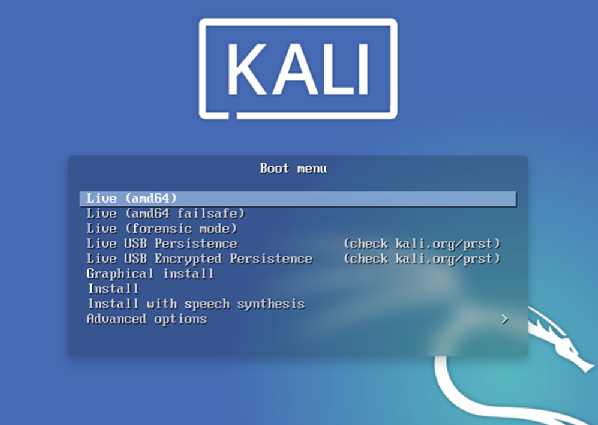Cài đặt Kali Linux (khởi động đơn) trên máy tính của bạn là một quá trình dễ dàng. Hướng dẫn này sẽ bao gồm cài đặt cơ bản (có thể được thực hiện trên máy ảo khách hoặc máy chủ kim loại trần ), với tùy chọn mã hóa phân vùng. Đôi khi, bạn có thể có dữ liệu nhạy cảm mà bạn muốn mã hóa bằng Mã hóa toàn đĩa (FDE). Trong quá trình thiết lập, bạn có thể bắt đầu cài đặt được mã hóa LVM trên Ổ cứng hoặc ổ USB.
Trước tiên, bạn sẽ cần phần cứng máy tính tương thích. Kali Linux được hỗ trợ trên nền tảng amd64 (x86_64 / 64-bit) và i386 (x86 / 32-bit). Nếu có thể, chúng tôi khuyên bạn nên sử dụng hình ảnh amd64 . Các yêu cầu phần cứng là tối thiểu như được liệt kê trong phần bên dưới, mặc dù phần cứng tốt hơn đương nhiên sẽ cung cấp hiệu suất tốt hơn. Bạn sẽ có thể sử dụng Kali Linux trên phần cứng mới hơn với UEFI và các hệ thống cũ hơn với BIOS.
Hình ảnh i386 của chúng tôi, theo mặc định sử dụng nhân PAE , vì vậy bạn có thể chạy chúng trên các hệ thống có RAM trên 4 GB.
Trong ví dụ của chúng tôi, chúng tôi sẽ cài đặt Kali Linux trong một máy ảo khách mới mà không có bất kỳ hệ điều hành hiện có nào được cài đặt sẵn. Chúng tôi sẽ giải thích các tình huống có thể xảy ra khác trong suốt hướng dẫn
yêu cầu hệ thống
Các yêu cầu cài đặt cho Kali Linux sẽ khác nhau tùy thuộc vào những gì bạn muốn cài đặt và thiết lập của bạn. Đối với các yêu cầu hệ thống:
• Ở cấp độ thấp, bạn có thể thiết lập Kali Linux làm máy chủ Secure Shell (SSH) cơ bản không có máy tính để bàn, sử dụng ít nhất 128 MB RAM (đề nghị 512 MB) và 2 GB dung lượng đĩa .
• Ở cấp cao hơn, nếu bạn chọn cài đặt máy tính để bàn Xfce4 mặc định và kali-linux-default gói siêu phẩm , bạn thực sự nên nhắm đến ít nhất 2 GB RAM và 20 GB dung lượng đĩa .
Khi sử dụng các ứng dụng sử dụng nhiều tài nguyên, chẳng hạn như Burp Suite, đề xuất ít nhất 8 GB RAM (và thậm chí nhiều hơn nếu đó là một ứng dụng web lớn!) Hoặc sử dụng các chương trình đồng thời cùng một lúc.
Điều kiện tiên quyết khi cài đặt
Hướng dẫn này cũng sẽ đưa ra các giả định sau khi cài đặt Kali Linux:
• Sử dụng hình ảnh trình cài đặt amd64.
• Hỗ trợ khởi động CD / DVD / USB.
• Đĩa đơn để cài đặt.
• Đã kết nối với mạng (có bật DHCP & DNS) có quyền truy cập Internet đi.
Chúng tôi sẽ xóa mọi dữ liệu hiện có trên đĩa cứng, vì vậy vui lòng sao lưu mọi thông tin quan trọng trên thiết bị vào phương tiện bên ngoài
Chuẩn bị cài đặt
Tải xuống Kali Linux (Chúng tôi đề xuất hình ảnh được đánh dấu Trình cài đặt ).
Ghi ISO Kali Linux vào đĩa DVD hoặc hình ảnh Kali Linux Live vào ổ USB . (Nếu bạn không thể, hãy xem Cài đặt mạng Kali Linux ). Sao lưu bất kỳ thông tin quan trọng nào trên thiết bị sang phương tiện bên ngoài. Đảm bảo rằng máy tính của bạn được thiết lập để khởi động từ CD / DVD / USB trong BIOS / UEFI của bạn.
Trong cài đặt UEFI, hãy đảm bảo rằng Khởi động an toàn bị tắt. Hạt nhân Kali Linux chưa được ký và sẽ không được Secure Boot nhận dạng.
Quy trình cài đặt Kali Linux
Khởi động
1 . Để bắt đầu cài đặt, hãy khởi động bằng phương tiện cài đặt bạn đã chọn. Bạn sẽ được chào đón với màn hình Khởi động Kali Linux. Chọn Cài đặt đồ họa hoặc Cài đặt (Chế độ Văn bản). Trong ví dụ này, chúng tôi chọn cài đặt Đồ họa.

Nếu bạn đang sử dụng hình ảnh trực tiếp thay thế, bạn sẽ thấy một chế độ khác, Trực tiếp , cũng là tùy chọn khởi động mặc định.
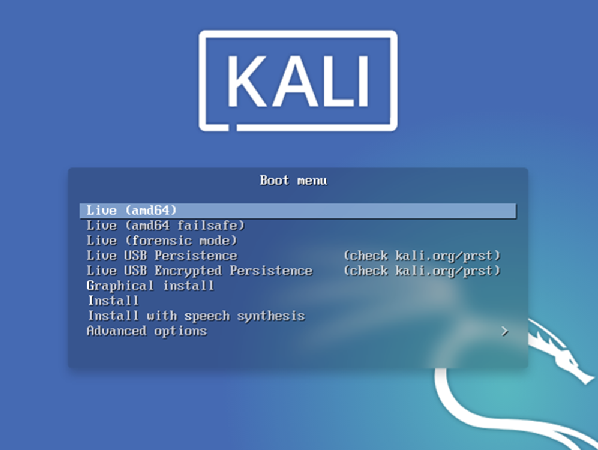
Ngôn ngữ
- Chọn ngôn ngữ ưa thích của bạn. Điều này sẽ được sử dụng cho cả quá trình thiết lập và khi bạn đang sử dụng Kali Linux.
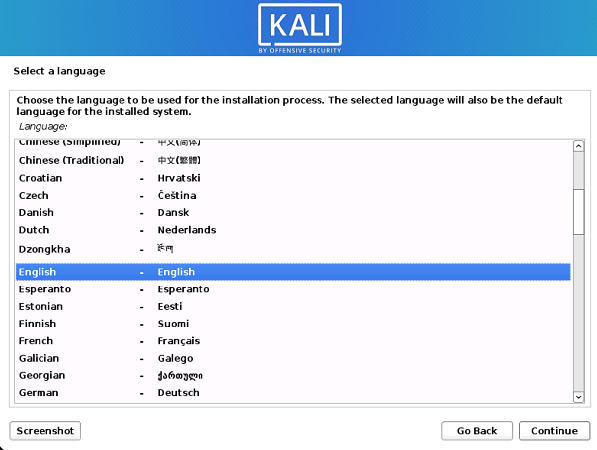
3. Chỉ định vị trí địa lý của bạn.
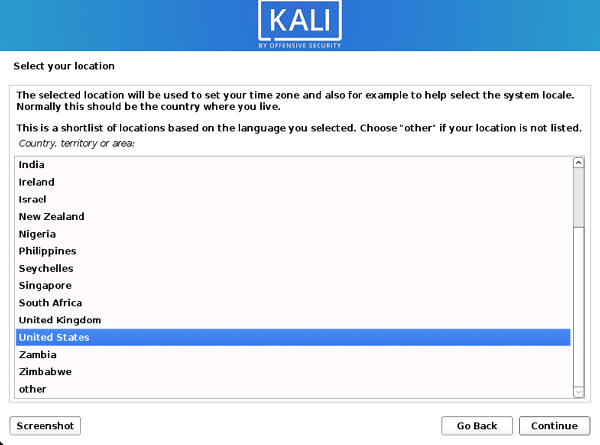
4. Chọn bố cục bàn phím của bạn.
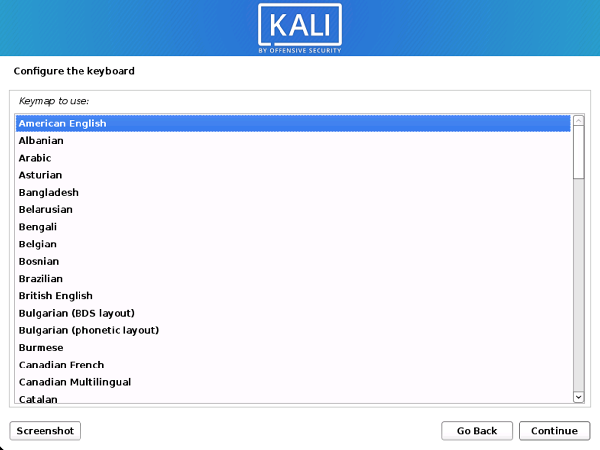
Mạng
5. Thiết lập bây giờ sẽ thăm dò các giao diện mạng của bạn, tìm kiếm dịch vụ DHCP, sau đó nhắc bạn nhập tên máy chủ cho hệ thống của mình. Trong ví dụ dưới đây, chúng tôi đã nhập kali làm tên máy chủ của chúng tôi.
Nếu không có quyền truy cập mạng với dịch vụ DHCP được phát hiện, bạn có thể cần phải định cấu hình thông tin mạng theo cách thủ công hoặc không định cấu hình mạng vào lúc này.
• Nếu không có dịch vụ DHCP nào đang chạy trên mạng, nó sẽ yêu cầu bạn nhập thông tin mạng theo cách thủ công sau khi thăm dò các giao diện mạng hoặc bạn có thể bỏ qua.
• Nếu Kali Linux không phát hiện NIC của bạn, bạn cần phải bao gồm các trình điều khiển cho nó khi được nhắc hoặc tạo ISO Kali Linux tùy chỉnh với chúng được bao gồm sẵn.
• Nếu thiết lập phát hiện nhiều NIC, nó có thể nhắc bạn sử dụng NIC nào để cài đặt.
• Nếu NIC được chọn dựa trên 802.11, bạn sẽ được hỏi về thông tin mạng không dây của mình trước khi được nhắc nhập tên máy chủ.
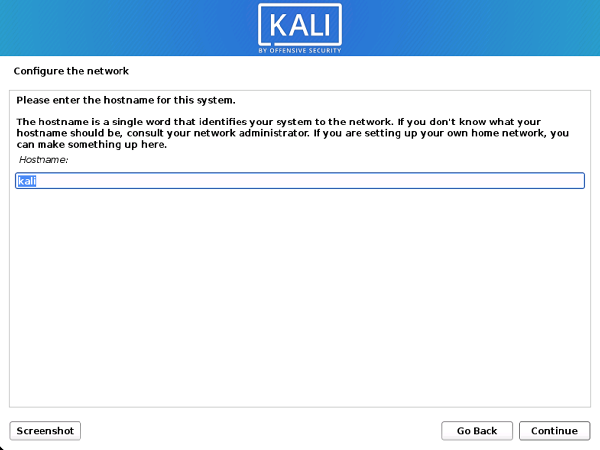
6. Bạn có thể tùy chọn cung cấp tên miền mặc định cho hệ thống này để sử dụng (các giá trị có thể được lấy từ DHCP hoặc nếu có sẵn hệ điều hành hiện tại).
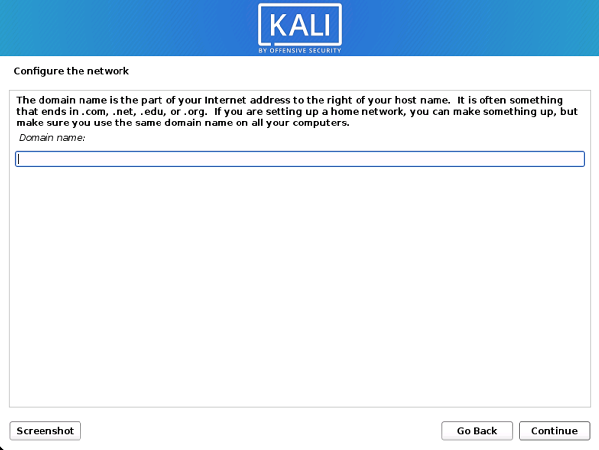
Tài khoản người dùng
7. Tiếp theo, tạo tài khoản người dùng cho hệ thống (Họ và tên, tên người dùng và mật khẩu mạnh).
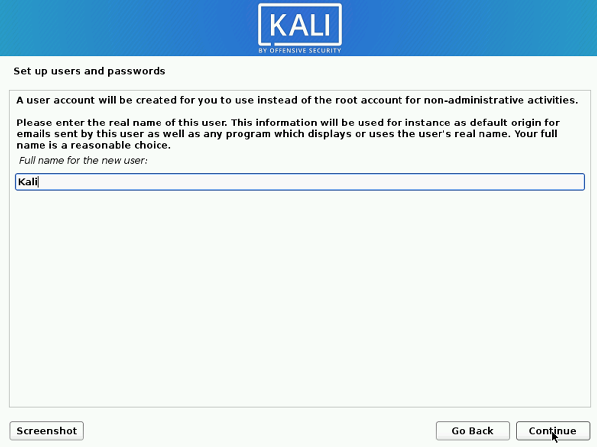
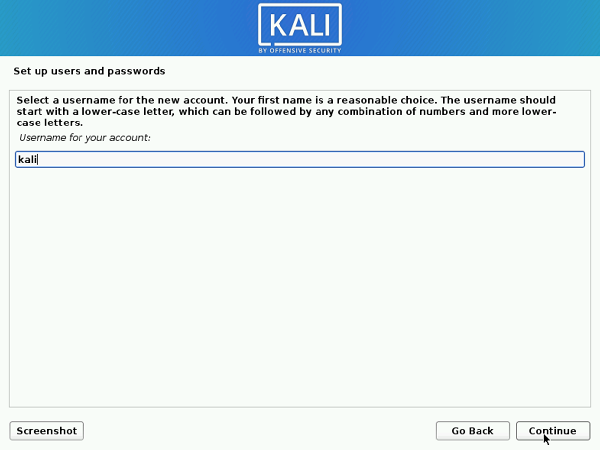
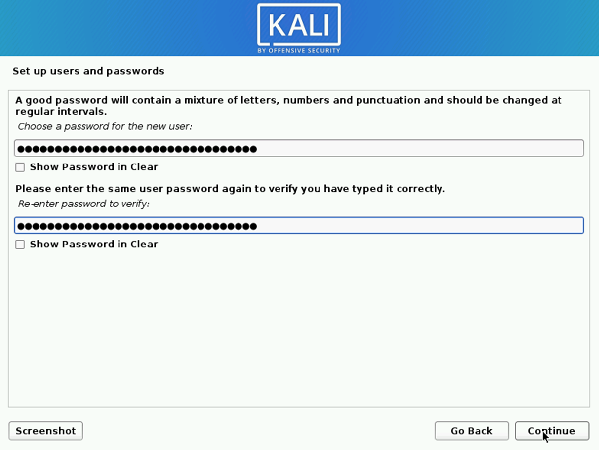
Đồng hồ
8. Tiếp theo, đặt múi giờ của bạn.
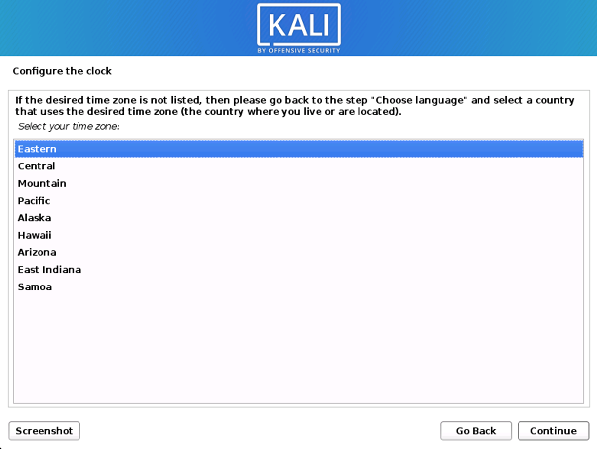
Đĩa
9. Giờ đây, trình cài đặt sẽ thăm dò đĩa của bạn và cung cấp cho bạn nhiều lựa chọn khác nhau, tùy thuộc vào thiết lập.
Trong hướng dẫn của chúng tôi, chúng tôi đang sử dụng đĩa sạch, vì vậy chúng tôi có bốn tùy chọn để chọn. Chúng tôi sẽ chọn Guided – toàn bộ đĩa , vì đây là cài đặt khởi động duy nhất cho Kali Linux, vì vậy chúng tôi không muốn cài đặt bất kỳ hệ điều hành nào khác, vì vậy chúng tôi rất vui khi xóa đĩa.
Nếu có một dữ liệu tồn tại từ trước trên đĩa, bạn sẽ có thêm một tùy chọn (Có hướng dẫn – sử dụng không gian trống liên tục lớn nhất) so với ví dụ bên dưới. Điều này sẽ hướng dẫn thiết lập không thay đổi bất kỳ dữ liệu hiện có nào, điều này hoàn hảo để khởi động kép vào hệ điều hành khác. Vì đây không phải là trường hợp trong ví dụ này, nó không hiển thị.
Người dùng có kinh nghiệm có thể sử dụng phương pháp phân vùng “Thủ công” để có các tùy chọn cấu hình chi tiết hơn, được đề cập nhiều hơn trong hướng dẫn BTRFS của chúng tôi .
Nếu bạn muốn mã hóa Kali Linux, bạn có thể bật Mã hóa toàn bộ đĩa (FDE), bằng cách chọn Toàn bộ đĩa được sử dụng có hướng dẫn và thiết lập LVM được mã hóa . Khi được chọn, sau này trong phần thiết lập (không có trong hướng dẫn này) sẽ nhắc bạn nhập mật khẩu (hai lần). Bạn sẽ phải nhập mật khẩu này mỗi khi khởi động Kali Linux.
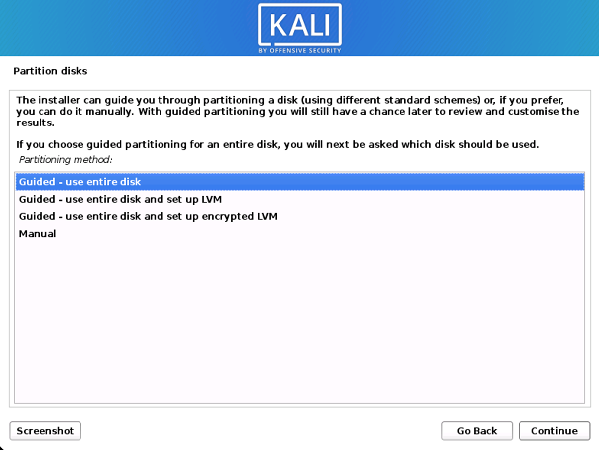
10. Chọn đĩa được phân vùng.
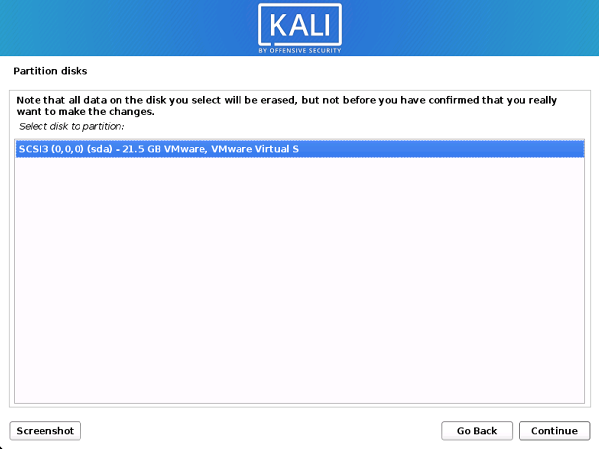
11. Tùy thuộc vào nhu cầu của mình, bạn có thể chọn giữ tất cả các tệp của mình trong một phân vùng duy nhất – mặc định – hoặc có các phân vùng riêng biệt cho một hoặc nhiều thư mục cấp cao nhất.
Nếu bạn không chắc mình muốn cái nào, bạn muốn ” Tất cả các tệp trong một phân vùng “.
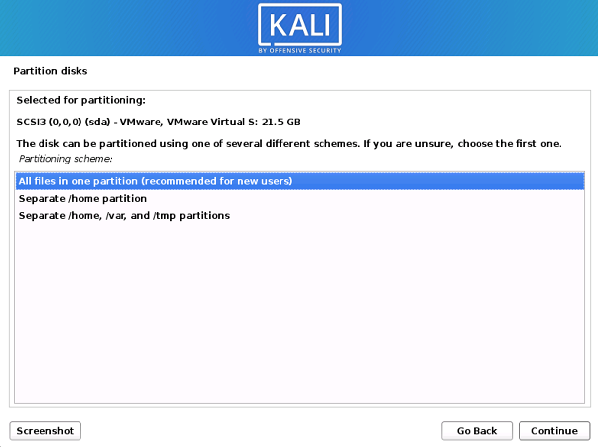

12. Tiếp theo, bạn sẽ có một cơ hội cuối cùng để xem lại cấu hình đĩa của mình trước khi trình cài đặt thực hiện các thay đổi không thể đảo ngược. Sau khi bạn nhấp vào Tiếp tục , trình cài đặt sẽ hoạt động và bạn sẽ có một quá trình cài đặt gần như hoàn tất.
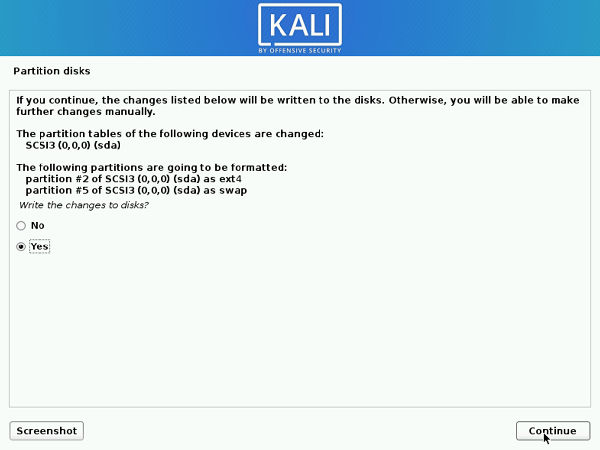
LVM được mã hóa
Nếu được bật ở bước trước, Kali Linux sẽ bắt đầu thực hiện xóa an toàn ổ cứng trước khi yêu cầu bạn nhập mật khẩu LVM.
Vui lòng đảm bảo mật khẩu mạnh, nếu không, bạn sẽ phải đồng ý với cảnh báo về cụm mật khẩu yếu.
Quá trình xóa này có thể mất “một lúc” (giờ) tùy thuộc vào kích thước và tốc độ của ổ đĩa.
Nếu bạn muốn mạo hiểm, bạn có thể bỏ qua.
Thông tin proxy
13. Kali Linux sử dụng kho lưu trữ trung tâm để phân phối các ứng dụng. Bạn sẽ cần nhập bất kỳ thông tin proxy thích hợp nào nếu cần.
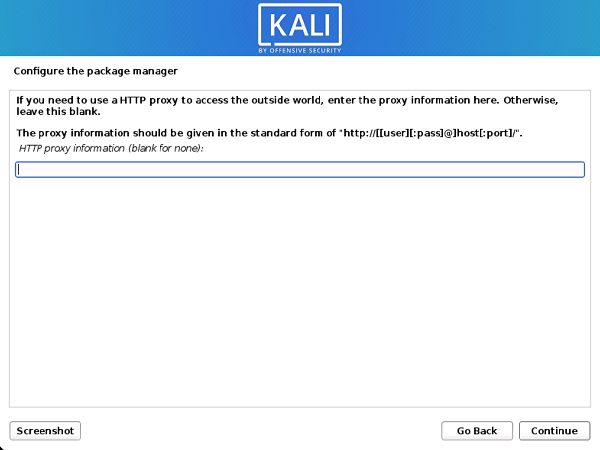
Các gói tổng hợp
Nếu quyền truy cập mạng chưa được thiết lập, bạn sẽ muốn tiếp tục thiết lập khi có lời nhắc.
Nếu bạn đang sử dụng hình ảnh Trực tiếp , bạn sẽ không có giai đoạn sau.
14. Tiếp theo, bạn có thể chọn gói siêu nhỏ mà bạn muốn cài đặt. Các lựa chọn mặc định sẽ cài đặt hệ thống Kali Linux tiêu chuẩn và bạn không thực sự phải thay đổi bất kỳ điều gì ở đây.
Vui lòng tham khảo hướng dẫn này nếu bạn muốn thay đổi các lựa chọn mặc định.
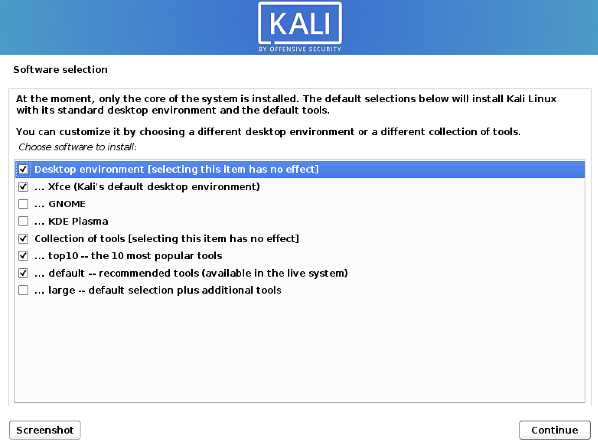
Thông tin khởi động
15. Tiếp theo xác nhận để cài đặt bộ nạp khởi động GRUB.
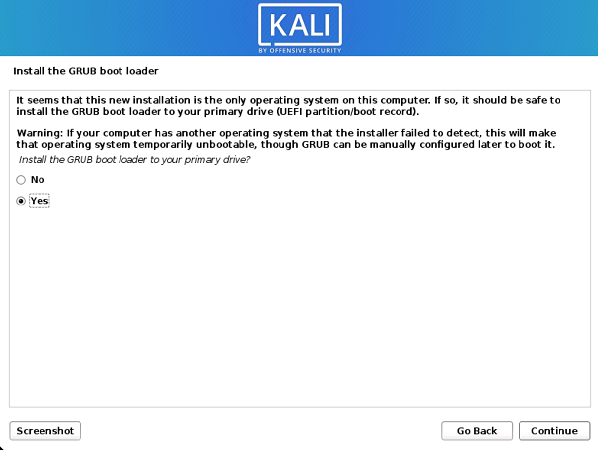
16. Chọn ổ cứng để cài đặt bộ nạp khởi động GRUB ( theo mặc định, nó không chọn bất kỳ ổ nào ).
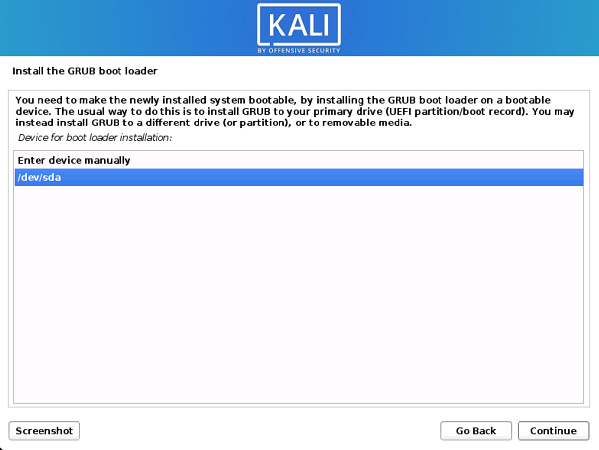
Khởi động lại
17. Cuối cùng, nhấp vào Tiếp tục để khởi động lại cài đặt Kali Linux mới của bạn.
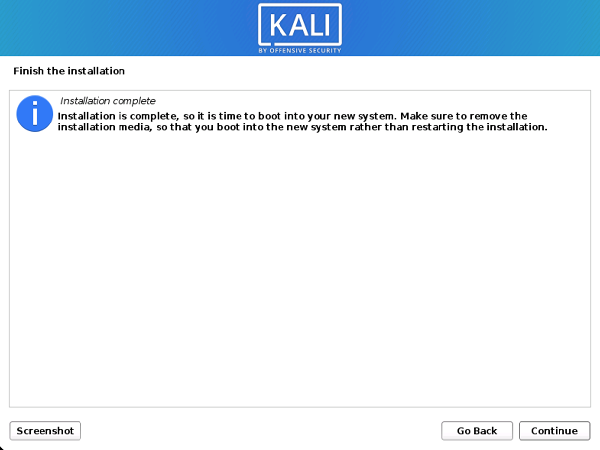
Giới thiệu về cách xây dựng Kali ISO của riêng bạn (xem thêm)